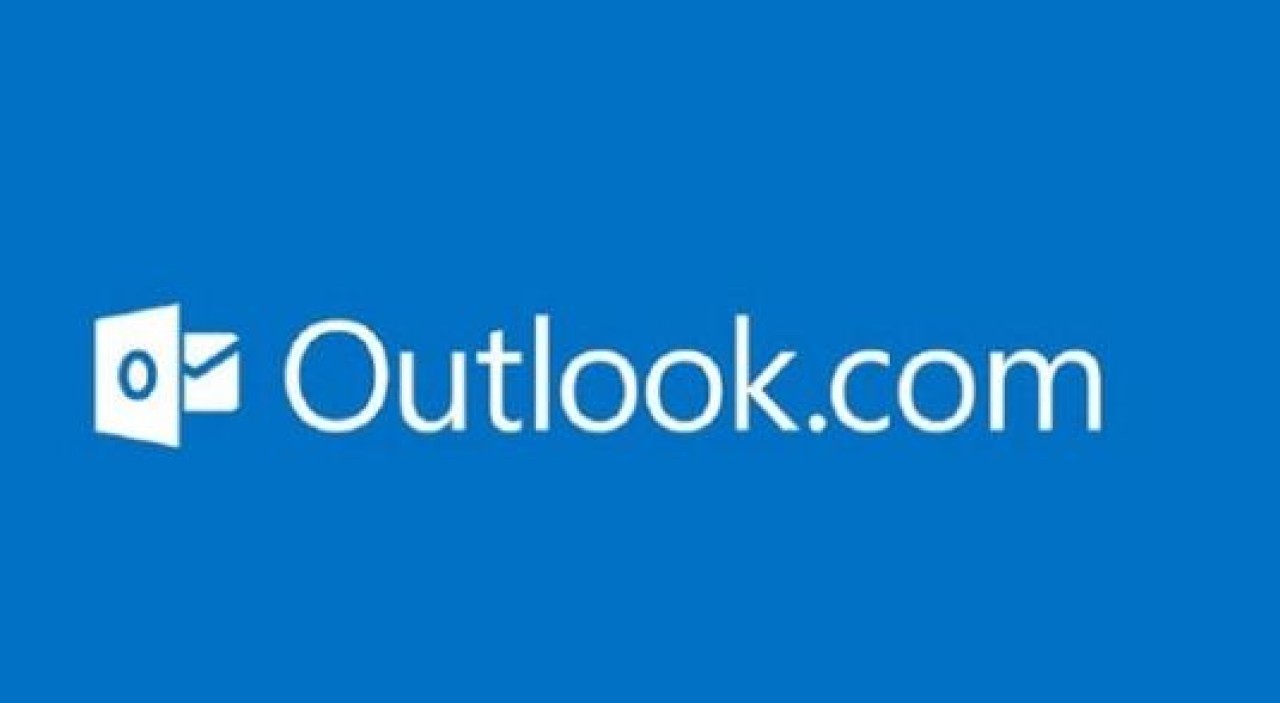Outlook, Microsoft tarafından sunulan bir e-posta hizmetidir. Hotmail hesapları da Outlook üzerinden yönetilmektedir. Outlook mail hesabınıza iki farklı yoldan erişebilirsiniz: web tarayıcısı veya masaüstü uygulaması.
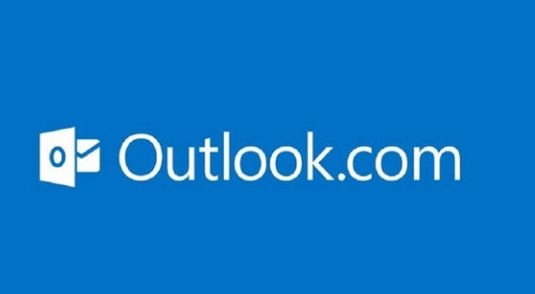
Web Tarayıcısı Kullanarak Oturum Açma:
- Outlook.com'a gidin: https://www.microsoft.com/en-us/microsoft-365/outlook/email-and-calendar-software-microsoft-outlook adresini açın.
- E-posta adresinizi ve parolanızı girin: Ekranın ortasında bulunan kutulara e-posta adresinizi ve parolanızı girin.
- "Oturum Aç" butonuna tıklayın: E-posta adresinizi ve parolanızı doğru girdiyseniz, bu butona tıklayarak hesabınıza giriş yapabilirsiniz.
- İsteğe bağlı olarak "Oturum açık kalsın" seçeneğini seçin: Bu seçeneği seçerseniz, bir sonraki sefere giriş yaparken e-posta adresinizi ve parolanızı tekrar girmeniz gerekmeyecektir. (Not: Bu seçeneği, halka açık bir bilgisayarda kullanıyorsanız asla seçmeyin.)
Masaüstü Uygulaması Kullanarak Oturum Açma:
- Outlook masaüstü uygulamasını açın: Bilgisayarınızda Outlook masaüstü uygulaması yüklüyse, uygulamayı açın.
- E-posta adresinizi ve parolanızı girin: Uygulamanın açılış ekranında bulunan kutulara e-posta adresinizi ve parolanızı girin.
- "Tamam" butonuna tıklayın: E-posta adresinizi ve parolanızı doğru girdiyseniz, bu butona tıklayarak hesabınıza giriş yapabilirsiniz.
- İsteğe bağlı olarak "Otomatik Oturum Aç" seçeneğini seçin: Bu seçeneği seçerseniz, her seferinde e-posta adresinizi ve parolanızı girmeden otomatik olarak hesabınıza giriş yapabilirsiniz. (Not: Bu seçeneği, halka açık bir bilgisayarda kullanıyorsanız asla seçmeyin.)
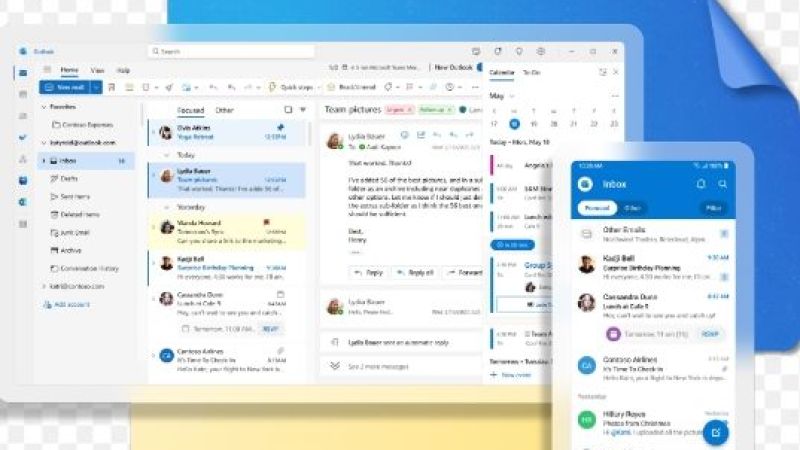
Ek İpuçları:
- Parolanızı unuttuysanız: Oturum açma sayfasında bulunan "Parolanızı mı unuttunuz?" bağlantısına tıklayarak parolanızı sıfırlayabilirsiniz.
- Hesabınıza iki faktörlü kimlik doğrulama ekleyin: Hesabınızın güvenliğini artırmak için iki faktörlü kimlik doğrulama eklemeyi düşünebilirsiniz. Bu sayede, hesabınıza giriş yapmak için hem parolanızı hem de bir kod girmeniz gerekecektir.
- Sorun yaşıyorsanız: Oturum açmada sorun yaşıyorsanız, Microsoft Destek web sitesini ziyaret edebilir veya destek ile iletişime geçebilirsiniz.
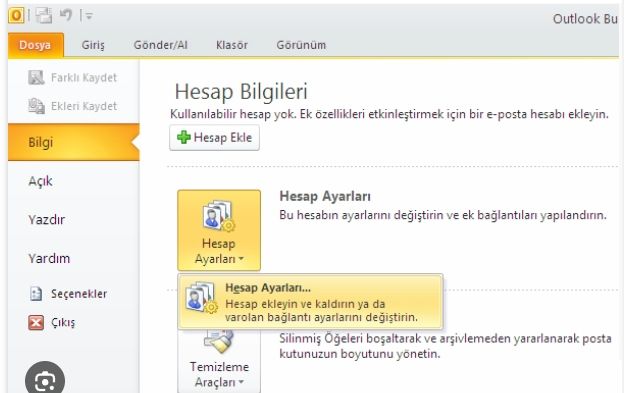
Outlook Mail Hesabına Oturum Açma Rehberi
1. Oturum Açma Sayfasına Giriş
Outlook mail hesabınıza oturum açmak için öncelikle Outlook oturum açma sayfası adresine gidin. Burası, Microsoft'un e-posta hizmetlerine erişim sağladığınız ana sayfadır.
2. Kullanıcı Bilgilerini Girme
E-posta adresinizi veya telefon numaranızı ilgili alana girin ve 'İleri' butonuna tıklayın. Bu, sizi şifre giriş sayfasına yönlendirecektir.
3. Şifre Girme
Açılan şifre giriş sayfasına, Outlook mail hesabınıza ait şifreyi girin. Şifrenizi doğru girdiyseniz ve hesabınız iki faktörlü kimlik doğrulama gerektirmiyorsa doğrudan gelen kutunuza yönlendirilirsiniz.
4. Güvenlik Kontrolleri
Eğer hesabınız iki faktörlü kimlik doğrulama gerektiriyorsa, telefonunuza bir doğrulama kodu gönderilecek. Bu kodu ilgili alana girerek oturum açma işlemini tamamlayabilirsiniz.
5. Oturum Açma Sorunları ve Çözümleri
Oturum açarken herhangi bir sorunla karşılaşırsanız, şifrenizi sıfırlamayı deneyebilir veya Microsoft'un oturum açma sorunlarına yönelik yardım sayfasını ziyaret edebilirsiniz.
6. Mobil Cihazlardan Oturum Açma
Mobil cihazınızdan oturum açmak için Outlook uygulamasını indirin. Uygulamayı açtıktan sonra yukarıdaki adımları takip ederek giriş yapabilirsiniz. Android için buradan ve iOS için buradan uygulamayı indirebilirsiniz.